لینکس میں، آپ ای میلز بھیجنے کے لیے ٹرمینل استعمال کر سکتے ہیں۔ یہ واقعی ایک مؤثر طریقہ ہے. مزید برآں، آپ ٹرمینل کا استعمال ای میلز کو خودکار کرنے، دوسروں کو مطلع کرنے، اور اپنے پروگراموں میں ای میل کی خصوصیات کو مربوط کرنے کے لیے کر سکتے ہیں۔ لہذا، اس فوری گائیڈ میں، ہم نے لینکس میں کمانڈ لائن کا استعمال کرتے ہوئے ای میلز بھیجنے کا ایک آسان طریقہ شامل کیا ہے۔
لینکس میں کمانڈ لائن کا استعمال کرتے ہوئے ای میلز کیسے بھیجیں۔
لینکس کو کمانڈ لائن کا استعمال کرتے ہوئے میل بھیجنے کے لیے میل سرور یا ایجنٹوں کو انسٹال کرنے کی ضرورت ہوتی ہے۔ یقینی طور پر، یہ ای میلز کو جلدی بھیجنے کے لیے مختلف ایپلی کیشنز کو سپورٹ کرتا ہے۔
1. میل کمانڈ
'mail' کمانڈ 'mailutils' پیکیج کا ایک حصہ ہے۔ آپ اسے درج ذیل کمانڈ کے ذریعے انسٹال کر سکتے ہیں۔
sudo apt update && sudo apt install mailutils -y
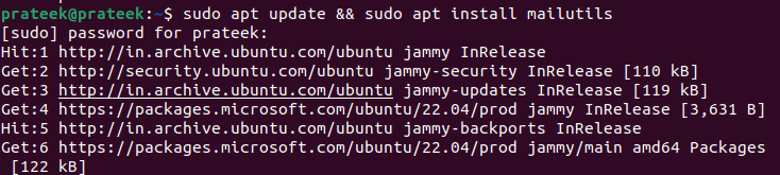
یہ انسٹالیشن کے دوران ایپلیکیشن سیٹ کرنے کے لیے ٹرمینل کے اندر ایک گرافیکل انٹرفیس کھولتا ہے۔ وہاں، آپ کو عمل کو مکمل کرنے کے لیے اسکرین پر دی گئی ہدایات پر عمل کرنے کی ضرورت ہے۔
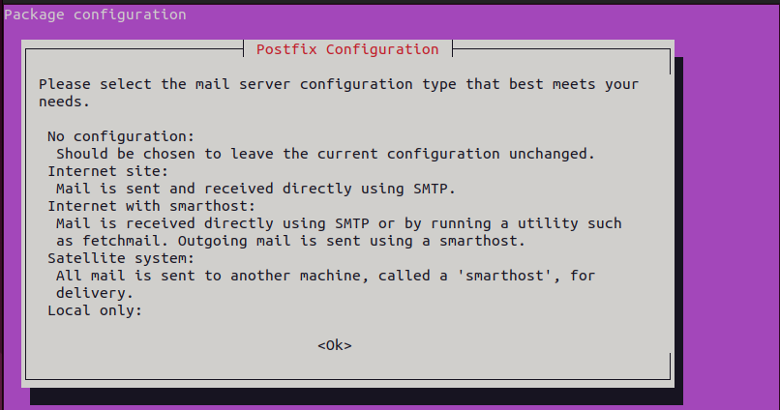
اب، آپ درج ذیل کمانڈ کو درج کرکے ایک میل بھیج سکتے ہیں:
میل -s 'Mail_Subject' وصول کنندہ کا_mail_address
'-s' اختیار مکمل طور پر موضوع کی وضاحت کے لیے استعمال ہوتا ہے۔ عملدرآمد کے بعد، یہ ایک انٹرایکٹو شیل کھولتا ہے جہاں آپ CC شامل کر سکتے ہیں اور میل تحریر کر سکتے ہیں۔ پھر، آپ اسے بھیجنے کے لیے 'CTRL + D' کیز دبا سکتے ہیں۔
2. میل بھیجیں۔
Sendmail ایپلیکیشن آپ کو اس کے سرور کے SMTP (سادہ میل ٹرانسفر پروٹوکول) کا استعمال کرتے ہوئے میل بھیجنے دیتی ہے۔ اسے اپنے آلے پر انسٹال کرنے کے لیے درج ذیل مراحل سے گزریں:
sudo apt sendmail -y انسٹال کریں۔ 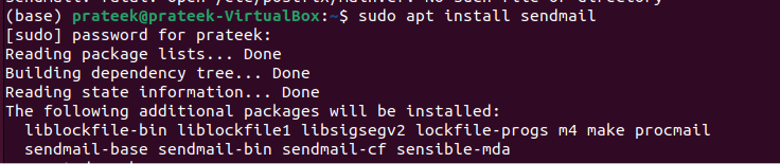
Sendmail کو اپنی ترجیحات کے مطابق ترتیب دیں اور ای میل بھیجنے کے لیے 'sendmail' کمانڈ چلائیں۔
sendmail -v وصول کنندہ کا_mail_address (انٹر دبائیں)آپ کا_میل_پتہ (انٹر دبائیں)
موضوع (انٹر دبائیں)
پیغام (انٹر دبائیں)
جب آپ اپنا پیغام ٹائپ کر لیں تو '' ٹائپ کریں۔ مندرجہ ذیل لائن میں. پھر، 'Enter' دبانے پر، آپ کا سسٹم یہ میل وصول کنندہ کو بھیجے گا۔
3. متعہ کا حکم
Mutt ایک گرافیکل انٹرفیس یوٹیلیٹی ہے جو آپ کو کمانڈ لائن کے ذریعے ای میلز بھیجنے کی اجازت دیتی ہے۔ اسے چلانے کے لیے درج ذیل کمانڈز پر عمل کریں:
sudo apt mutt -y انسٹال کریں۔mutt -s 'موضوع' وصول کنندہ کا_email_address
پچھلی کمانڈ پر عمل کرنے پر، ای میل ایڈریس اور موضوع کی تصدیق کے لیے دو بار 'Enter' دبائیں اس کے بعد یہ آپ کو میل کا مواد ٹائپ کرنے دینے کے لیے ایک ٹیکسٹ فائل کھولتا ہے۔ اس کے بعد، مٹ کے انٹرفیس پر ری ڈائریکٹ ہونے کے لیے ٹیکسٹ فائل سے باہر نکلیں۔ آخر میں، آپ یہ ای میل 'y' دبا کر بھیج سکتے ہیں۔
نتیجہ
آج کل، ای میلز ہر کسی کو پیشہ ور افراد اور آپ کی دفتری ٹیم سے رابطہ کرنے میں مدد کرنے میں اہم کردار ادا کرتی ہیں۔ لہذا، لینکس ٹرمینل سے ای میل بھیجنے کا ایک آسان طریقہ پیش کرتا ہے۔ اس طرح، یہ فوری گائیڈ ان ٹولز کے بارے میں ہے جو آپ لینکس میں کمانڈ لائن کا استعمال کرتے ہوئے ای میل بھیجنے کے لیے استعمال کر سکتے ہیں۔ یہاں، ہم نے آپ کے لینکس ٹرمینل سے ای میل بھیجنے کے تین آسان طریقے بتائے۔